Microsoft Word merupakan aplikasi pengolah kata yang paling populer di dunia, dimana aplikasi ini memiliki banyak fasilitas yang dapat membantu dalam pembuatan dan pengeditan dokumen kerja penggunanya
Format painter merupakan tool dalam Microsoft Word yang sangat berguna untuk menyalin suatu format dengan cepat dan mudah.
Format Painter juga bertindak layaknya copy dan paste, hanya saja yang disalin adalah formatnya, tidak dengan teksnya.

Format Painter ini akan sangat berguna untuk membantu anda dalam mempercepat proses editing dokumen ataupun pembaruan dokumen, sehingga akan sangat mengefisienkan waktu anda dalam bekerja.
Baca juga:
cara mengubah teks ke huruf besar atau kecil word
cara membuat garis di word
Oleh karena itu, inpowin menyajikan cara menggunakan format Painter untuk menyalin format Teks dan Obyek Microsoft Word agar anda lebih memahami fungsi dan cara kerjanya.
Format yang Dapat Disalin oleh Format Painter
Sebelum kita membahas mengenai cara menggunakan format Painter untuk menyalin format Teks dan Obyek Microsoft Word, baiknya kita mengetahui format yang bisa diduplikasi oleh tool ini.
- Format Font, meliputi jenis dan ukuran font, efek, garis bawah, warna font dan lain sebagainya
- Format paragraf, meliuti perataan sisi, line spacing, tabulasi, indentasi, spacing before after dan lain sebagainya
- Format Numbering, meliputi numbering dan bullets, multilevel list dan lain sebagainya
- Format Kolom dan beberapa format lainnya
Cara Menggunakan Format Painter Untuk Menyalin Format Teks dan Obyek Microsoft Word
Terdapat dua cara sederhana dalam menggunakan format painter untuk menyalin suatu format dalam dokumen Word.
Berikut cara menggunakan format Painter untuk menyalin Format Teks dan Obyek Microsoft Word yang dapat anda lakukan:
1. Cara Menggunakan Format Painter Pada Teks
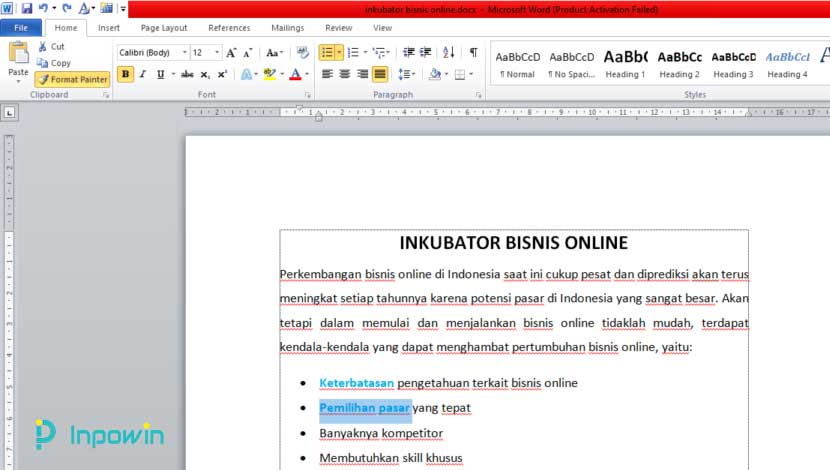
Berikut langkah sederhana untuk menerapkan format painter pada teks:
- Buka dokumen Word yang ingin diberikan format teks
- Buat teks sesuai dengan format yang dinginkan
- letakkan kursor atau pilih teks yang ingin diduplikasi formatnya
- Masuk ke Tab Home
- Klik Format Painter pada Clipboard, maka kursor akan berubah menjadi simbol kuas
- Selanjutnya gunakan kursor dengan simbol kuas tersebut untuk menyelekasi teks yang formatnya akan diubah
2. Cara menggunakan Format Painter Pada kalimat atau paragraf
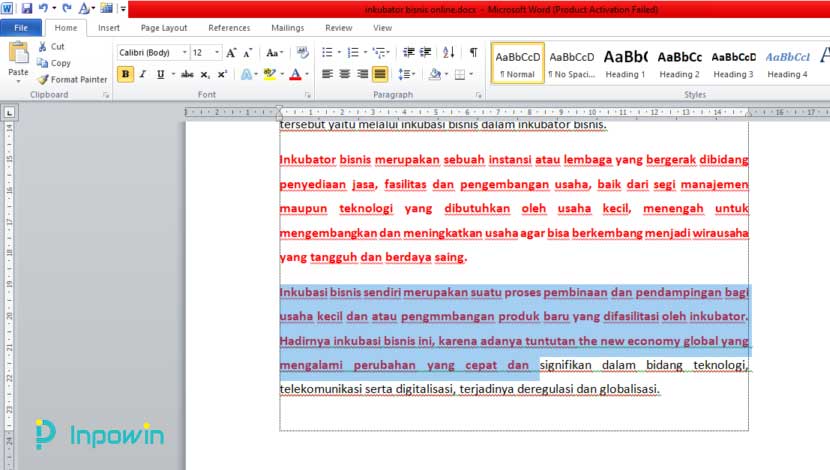
Menyalin format pada kalimat atau paragraf menggunakan painter, dapat dilakukan dengan cara berikut:
- Buka dokumen Word yang ingin diberi terapan format
- Buat kaliamat atau paragraf sesuai dengan format yang dinginkan (Jika sudah tersedia, langsung tahap selanjutnya)
- Pilih kaliamat atau paragraf yang ingin diduplikasi formatnya
- Masuk ke Tab Home
- Klik Format Painter pada Clipboard, maka kursor akan berubah menjadi simbol kuas
- Selanjutnya gunakan kursor dengan simbol kuas tersebut untuk menyelekasi teks yang formatnya akan diubah
Tips:
- Klik satu kali pada format painter jika hanya akan menggunakannya satu kali saja.
- Klik dua kali pada format painter jika masih ingin mengulangi format yang sama ada beberapa tempat, agar tetap aktif (ON).
- Untuk menonaktifkannya format panternya klik kembali Format Painter atau Tekan Tombol ESC.
Baca Juga: Cara Menampilkan Tab DEVELOPER Microsoft Office Word dan Penjelasan Fitur – Fiturnya
Pintasan Untuk Format Painter
cara menggunakan format Painter untuk menyalin format Teks dan Obyek Microsoft Word juga dapat dilakukan dengan Keyword shortcut (pintasan keyboard)
Dalam menyalin fotmat teks atau obyek silahkan menggunakan pintasan keyboard Ctrl + Shift + C untuk menerapkan pemformatan yang sama, gunakan pintasan Ctrl + Shift + V.
Kesimpulan
Cara yang cukup sederhana, namun cara menggunakan format Painter untuk menyalin format Teks dan Obyek Microsoft Word yang disajikan diatas akan sangat mempermudah pengeditan dokumen Word.





